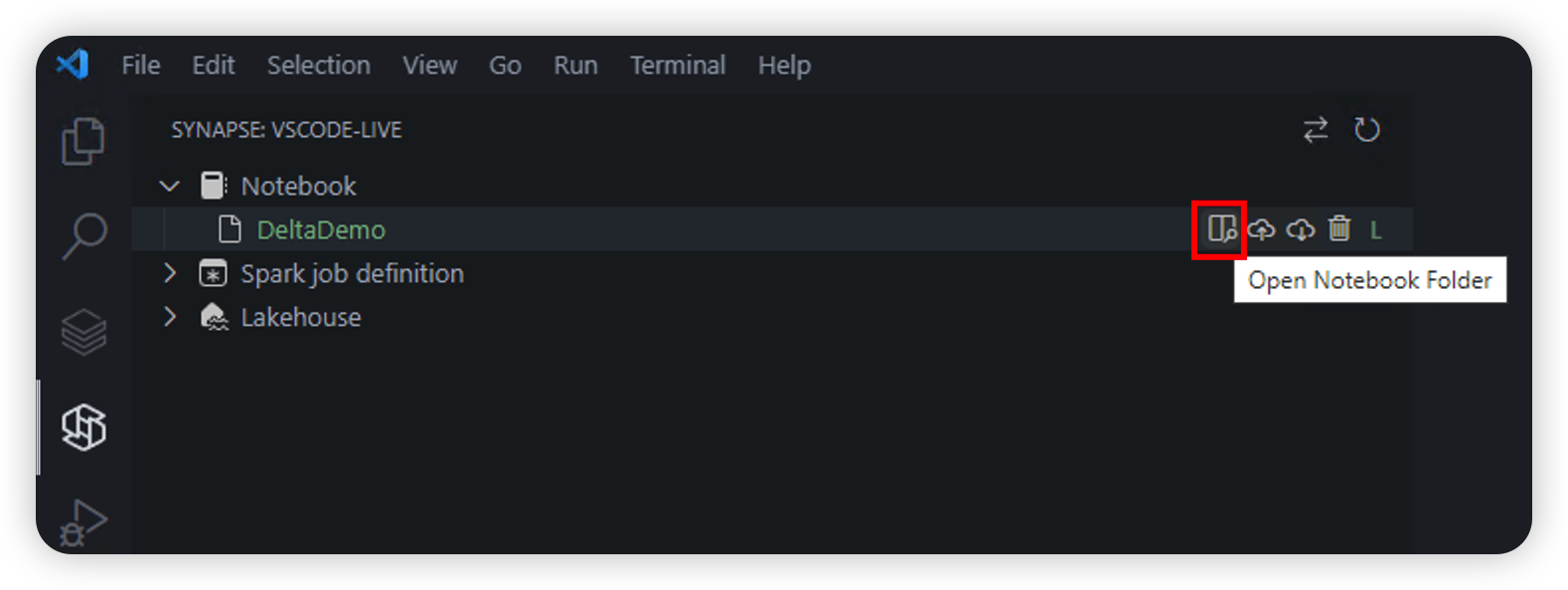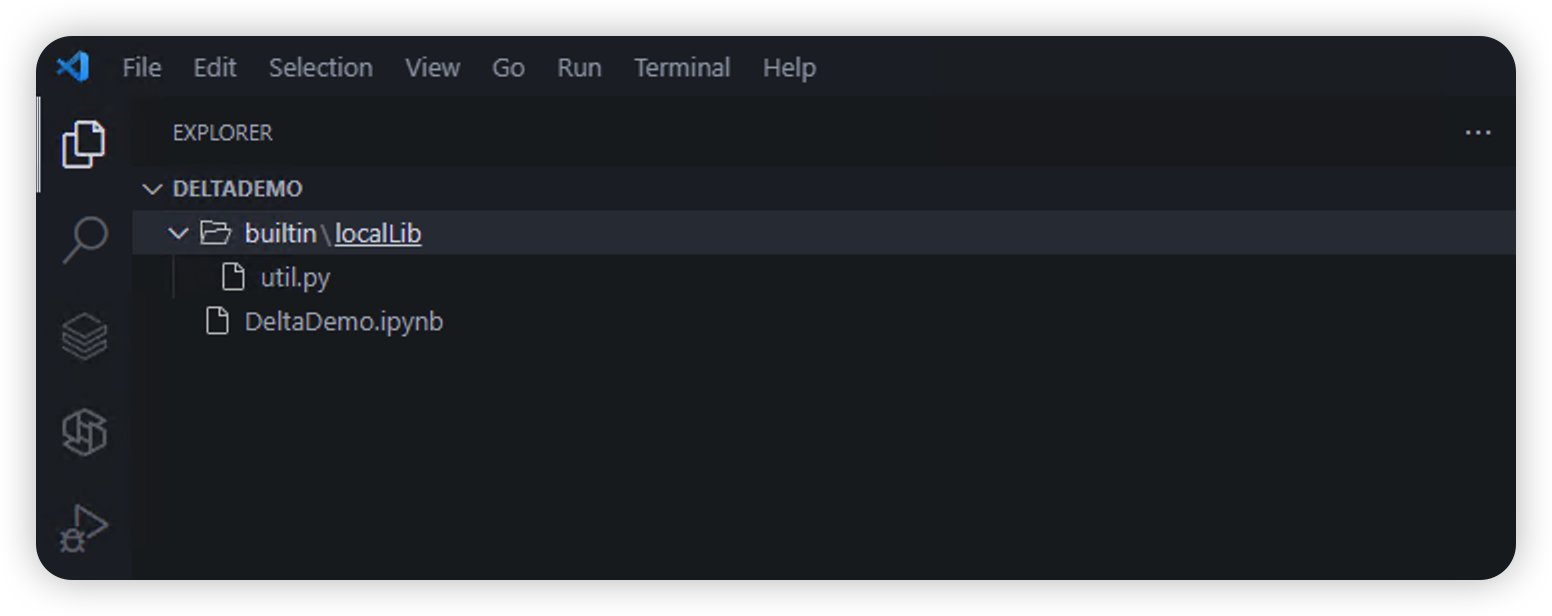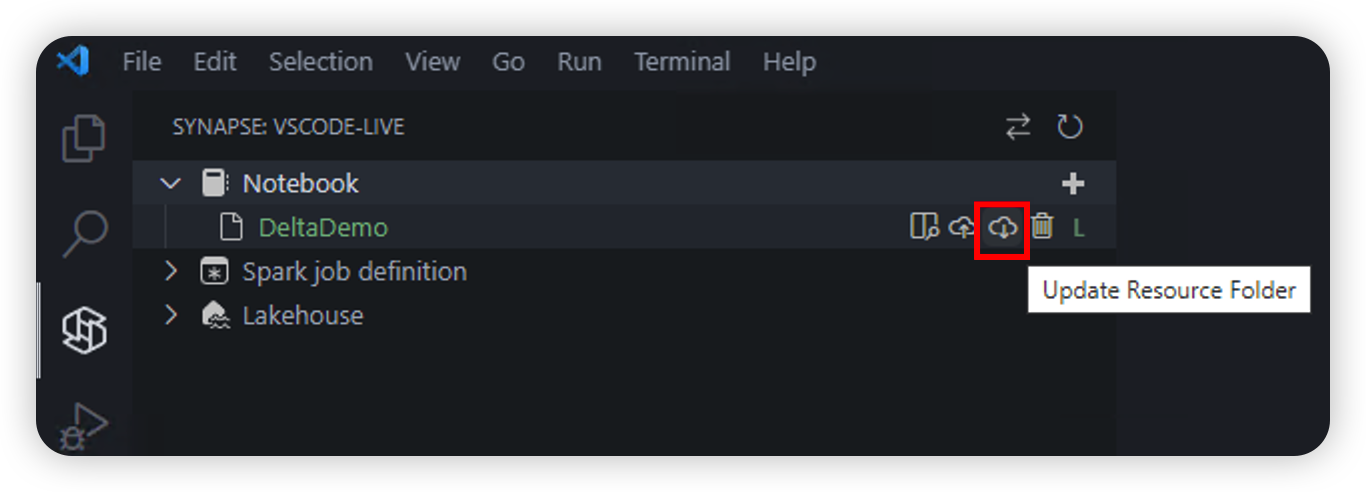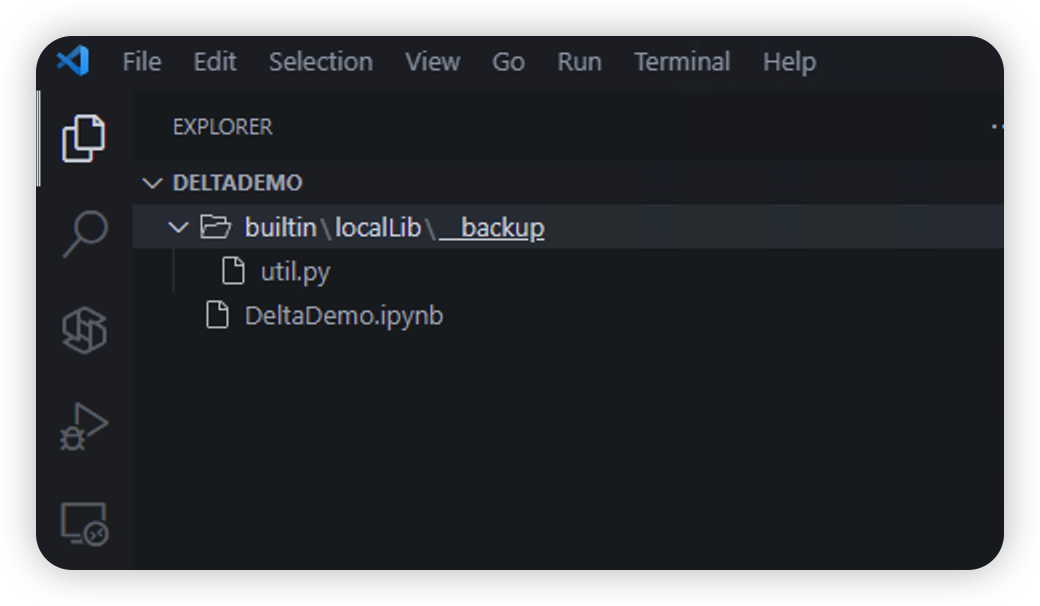이제 Microsoft Fabric Notebook은 Notebook 리소스라는 기능을 지원합니다. 이 기능을 사용하면 .py 형식의 코드 모듈과 .csv 또는 이미지 파일과 같은 기타 데이터 파일을 리소스 폴더에 저장할 수 있습니다. Notebook에서 이러한 모든 리소스 파일에 로컬 파일 시스템으로 액세스할 수 있습니다. 이 문서에서는 패브릭 데이터 엔지니어링용 VS Code 확장과 함께 VS(Visual Studio) 코드에서 이 기능을 사용하는 방법을 보여 줍니다.
확장 설치 방법을 포함하여 확장에 대한 자세한 내용은 패브릭 데이터 엔지니어링 VS Code 확장이란?을 참조하세요.
Notebook 리소스 폴더 열기
확장을 설치하고 Notebook 콘텐츠를 로컬로 다운로드한 후 VS Code를 엽니다.
Notebook 폴더 열기 버튼을 선택하여 VS Code Explorer에서 Notebook 폴더를 엽니다. Notebook 폴더에는 Notebook 리소스에 업로드한 모든 리소스 파일을 찾을 수 있는 Notebook 파일과 리소스 폴더가 포함됩니다.
이제 Notebook 파일 및 리소스 파일을 편집할 수 있습니다. 리소스 파일은 미리 정의된 기본 제공 폴더 아래에 표시됩니다. 새 파일 또는 하위 폴더를 만들어야 하는 경우 기본 제공 폴더 아래에 만들어야 합니다. (기본 제공 폴더 외부에서 만든 모든 파일 또는 폴더는 Notebook 리소스에 업로드되지 않습니다.)
이전 스크린샷은 기본 제공 폴더 아래에 생성된 localLib 폴더를 보여줍니다. 이 폴더에는 util.py 파일이 들어 있습니다. 다음 샘플 코드와 같이 이 파일을 로컬 모듈로 Notebook 파일로 가져올 수 있습니다. 가져온 후에는 Notebook 파일 내에서 util.py 파일에 정의된 함수를 호출할 수 있습니다.
import builtin.localLib.util as util
util.func1()
Notebook 리소스 파일 업로드
Notebook 파일 및 리소스 파일을 편집한 후리소스 폴더 게시 옵션을 선택하여 Notebook 리소스를 원격 작업 영역에 업로드할 수 있습니다. 업로드 프로세스는 기본 제공 폴더 아래의 모든 파일 및 하위 폴더를 Notebook 리소스에 업로드합니다. 업로드 프로세스는 로컬로 삭제한 리소스 파일을 삭제하는 것을 포함하여 원격 작업 영역에서 리소스 파일의 버전을 덮어씁니다.
Notebook 리소스 파일 다운로드
원격 작업 영역에서 Notebook 리소스를 다운로드하려면 리소스 폴더 업데이트 옵션을 선택합니다. 다운로드 프로세스는 기본 제공 폴더 아래의 모든 파일 및 하위 폴더를 로컬 Notebook 폴더에 다운로드합니다. 다운로드 프로세스는 리소스 파일의 로컬 버전을 덮어씁니다. 원격 작업 영역에 더 이상 존재하지 않는 파일의 경우 다운로드 프로세스는 원래 부모 폴더 아래의 _backup 하위 폴더로 이동합니다.
다음 스크린샷은 누군가가 원격 작업 영역에서 삭제했기 때문에 localLib 폴더 아래의 _backup 하위 폴더로 이동된 파일을 보여줍니다.